
Adicionar legendas, grades e outras marcações no Pages do iPhone
Existem vários tipos de marcações de gráfico e etiquetas de eixo que você pode adicionar aos seus gráficos. Você pode modificar suas aparências para enfatizar os dados, além de poder estilizar o texto do título do gráfico e da etiqueta de valor para diferenciá-los de outros textos.
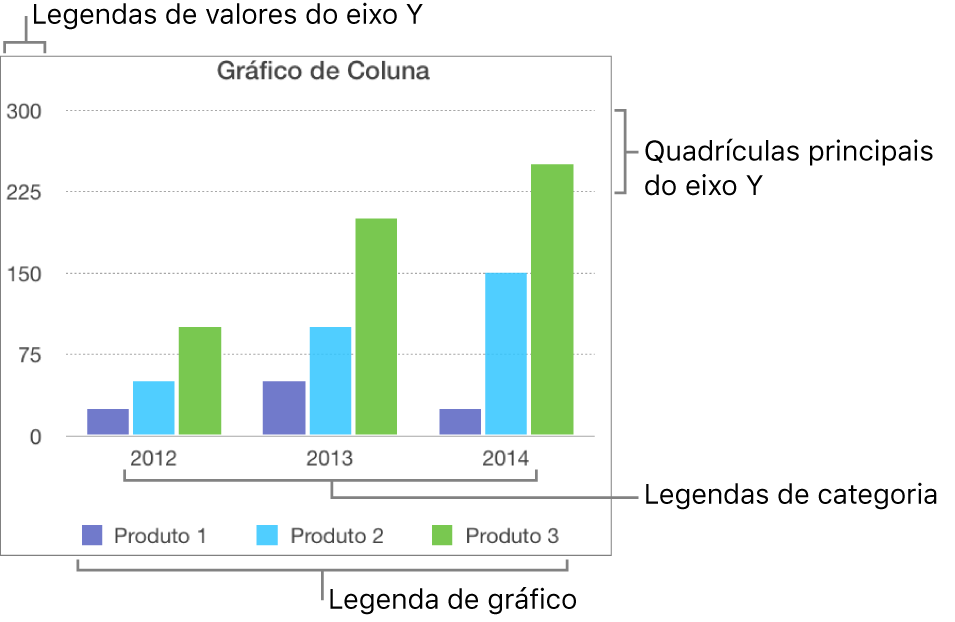
Adicionar uma legenda
Toque no gráfico e toque em
 .
.Toque em Gráfico e ative Legenda.
Caso não veja Legenda, passe o dedo para cima a partir da parte inferior dos controles.
Para ajustar o tamanho da legenda, toque-a e arraste os pontos verdes.
Arraste a legenda para a posição desejada.
Mostrar ou ocultar quadrículas do eixo
Toque no gráfico e toque em
 .
.Toque em Estilo, toque em Quadrículas e ative Quadrículas para o Eixo X ou o Eixo Y.
Toque em “Marcas de Ponto” e escolha se as marcas são internas, externas ou centralizadas. Toque em Nenhum para desativar as marcas de ponto.
Essas opções variam conforme o tipo de gráfico e dados.
Mostrar ou remover linhas de referência
Você pode adicionar linhas de referência a um gráfico para marcar valores de média, mediana, mínimo ou máximo. Linhas de referência facilitam a interpretação rápida do gráfico e podem ajudar você a comparar os valores do gráfico com um valor de referência.
Todos os tipos de gráfico podem ter linhas de referência, exceto gráficos em camadas, gráficos de dois eixos, gráficos 3D, gráficos de pizza e gráficos de donut. Um gráfico pode ter até cinco linhas de referência.
Toque no gráfico.
Toque em
 e toque em Gráfico.
e toque em Gráfico.Toque em “Adicionar Linha de Referência” e toque em um dos seguintes:
Média: Uma linha que atravessa o valor médio dos dados
Mediana: Uma linha que atravessa o valor central dos dados
Mínimo: uma linha que atravessa o menor valor dos dados
Máximo: uma linha que atravessa o maior valor dos dados
Personalizado: uma linha que atravessa o valor que você digitar na seção Personalizado
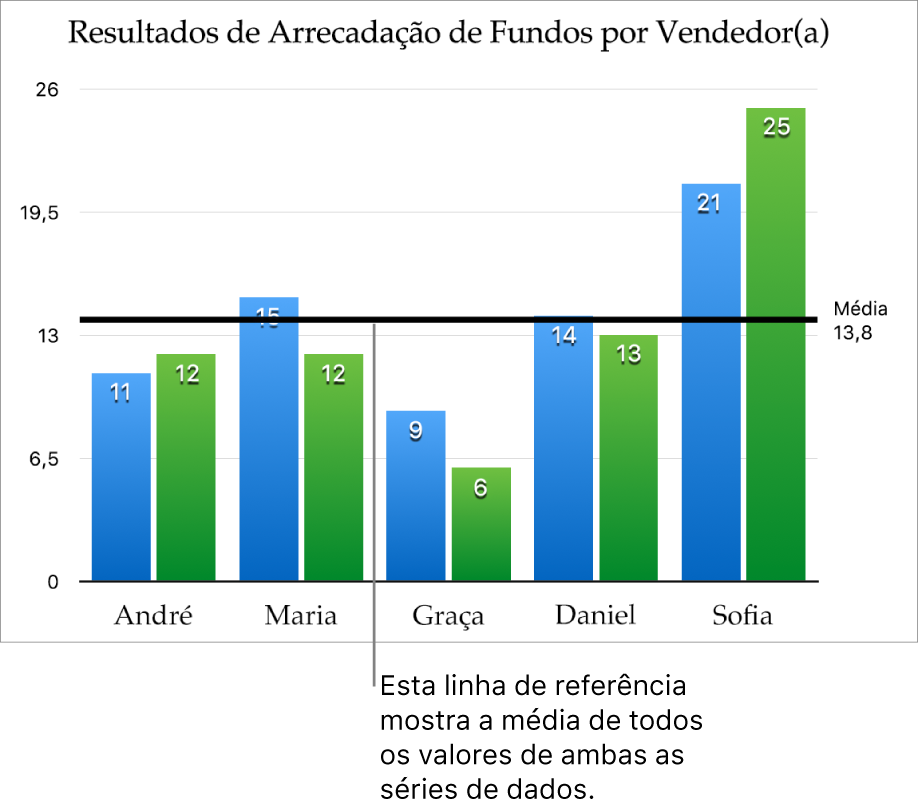
Para elucidar aquilo que a linha de referência representa, toque para ativar Mostrar Nome e Mostrar Valor.
Para remover uma linha de referência, toque no gráfico, toque em ![]() , toque em “Linhas de Referência”, toque no nome da linha de referência e toque em Remover Linha.
, toque em “Linhas de Referência”, toque no nome da linha de referência e toque em Remover Linha.
Nota: quando você arrasta o controle deslizante em um gráfico interativo para visualizar conjuntos de dados diferentes, as suas linhas de referência se movem.
Mostrar ou remover barras de erros
As barras de erro dão a impressão geral da precisão dos seus dados. Elas são representadas por pequenas marcas cujo comprimento indica o grau de incerteza associado a uma determinada série de dados (variabilidade dos dados). Você pode adicioná-los a gráficos de linhas 2D, gráficos de área, gráficos de barras e colunas, gráfico de colunas, e barras em camadas, gráficos de bolhas e gráficos de dispersão.
Toque no gráfico, toque em
 e toque em Gráfico.
e toque em Gráfico.Toque em “Barras de Erro” e escolha uma opção.
Use os controles para alterar a aparência das barras de erro.
Ao criar um gráfico, o Ajuste Automático é ativado automaticamente para barras de erro, para evitar sobreposições. Para ver todas as barras de erro, desative o Ajuste Automático.
Para remover as barras de erro, toque em “Barras de Erro” e escolha Nenhum.
Mostrar ou remover linhas de tendência
As linhas de tendência mostram a você a direção geral (ou tendência) dos seus dados. As linhas de tendência aparecem em gráficos de barra, linha, dispersão, bolha, coluna e área.
Toque no gráfico, toque em
 e toque em Gráfico.
e toque em Gráfico.Toque em “Linhas de Tendência” e escolha o tipo de linha que deseja adicionar.
Use os controles para alterar a aparência da linha de tendência.
Para remover as linhas de tendência, toque no gráfico, toque em ![]() , toque em Gráfico, toque em “Linhas de Tendência” e escolha Nenhum.
, toque em Gráfico, toque em “Linhas de Tendência” e escolha Nenhum.